Unatoč činjenici da je ažuriranje firmware-a na Lenovo pametnom telefonu na verziju 4.4 KitKat korak naprijed u razvoju uređaja, ipak se nije svidjelo svima i postoji niz nezadovoljnih korisnika koji bi se htjeli "vratiti" na stari firmware. U ovom ćemo članku pokušati shvatiti koliko je realno vratiti sve u prvobitno stanje i ponovno uživati u visokokvalitetnim performansama vašeg telefona.
Pažnja! Ovaj je članak samo u informativne svrhe i sve što radite nakon što ga pročitate činite na vlastitu odgovornost.
Tijekom treptanja, sve informacije pohranjene u Unutarnja memorija telefon će biti izgubljen: fotografije, video zapisi, kontakti itd.
Jedan od najpopularnijih i pristupačne pametne telefone na ovaj trenutak i dalje ostaje, koristeći njegov primjer pokušat ćemo shvatiti kako vratiti stari firmware za Android.
1. Instaliranje upravljačkih programa za PC
Prva stvar koju trebate učiniti je instalirati upravljačke programe firmvera na vašem računalu. Da biste to učinili, povežite telefon putem microUSB kabela s računalom i instalirajte upravljačke programe. Nakon instaliranja upravljačkih programa, telefon mora biti odspojen od računala.
Možete preuzeti upravljački program za Lenovo P780
2. Pronalaženje potrebnog firmvera za vaš telefon
Ovisno o modelu vašeg telefona, trebate pronaći arhivu s firmverom koji vas zanima, preuzeti je na svoje računalo i raspakirati.
Službeni firmware Lenovo P780_ROW_S124_140403 (pametni telefon s 4GB ugrađene memorije) Android verzije 4.2.1 može se preuzeti . Ovaj firmware bio je posljednji nakon ažuriranja na verziju 4.4 KitKat.
3. Instalirajte SP program Flash Alat
SP Flash Tool vam omogućuje preuzimanje firmvera na vaš telefon (Imajte na umu da svaki pametni telefon zahtijeva vlastiti firmware). Obično ovaj program nalazi se u arhivi s preuzetim firmwareom.
4. Firmware telefona s računala
- Isključi telefon
- Pokrenite program SP Flash Tool
- Ispunite polja Download Agent i Scatter-loading File
- OBAVEZNO potvrdite okvir pokraj DA DL Sve s kontrolnim zbrojem
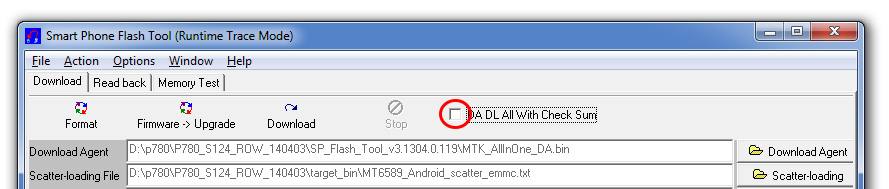
- Nakon što su sve postavke instalirane, možete kliknuti Fimware -> Upgrade
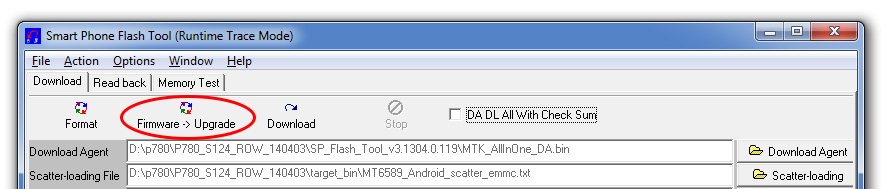
- Isključeni telefon povezujemo s računalom pomoću microUSB kabela.
- Uz ispravne preliminarne postavke, nakon povezivanja pametnog telefona s računalom, trake različitih boja trebale bi se početi pojavljivati naizmjenično na dnu SP FlashTool-a, signalizirajući da se firmware učitava na vaš telefon, i na kraju prozor sa svijetlozelenim krugom pojavit će se, označavajući kraj rada.
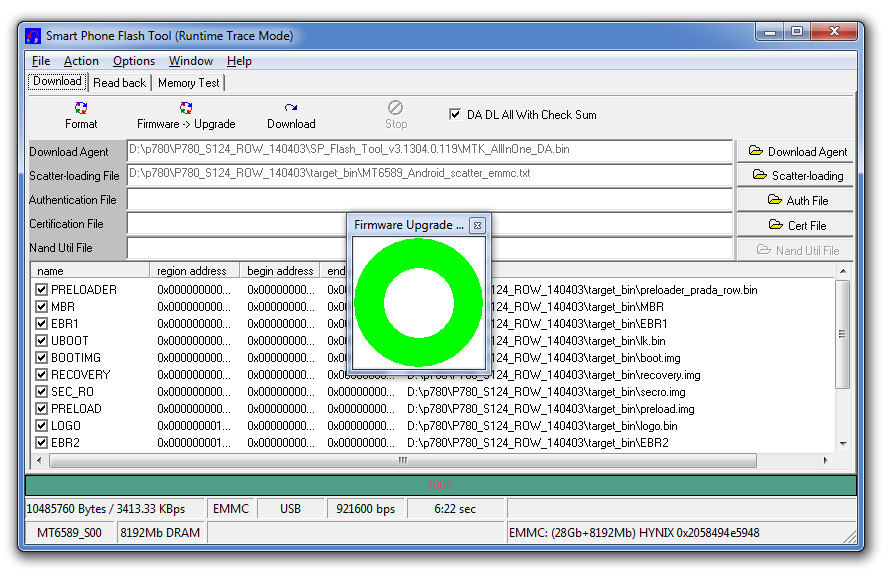
Nakon toga odspojite telefon s kabela i uključite ga. Zbog učitavanja novog firmvera, prvo preuzimanje će trajati mnogo dulje nego inače, jer se primjenjuju novi parametri i početno postavljanje uređaja.
nadopune operacijski sustav ovo je uvijek očekivani događaj. Nekim vlasnicima telefona teško je čekati službene zakrpe od programera, pa odabiru pristupačniju opciju - instaliranje prilagođenog firmvera, što nije uvijek uspješno. Ima i korisnika koji su uplašeni inovacijama ove vrste. To je razumljivo, jer ažuriranja ne pomažu uvijek, čak mogu biti i gora od starijih verzija. Ponekad popravci za određene programe značajno opterećuju sustav, otežavajući korisničko iskustvo, ili su toliko beskorisni da to postaje pomalo alarmantno. Ali najkatastrofalniji rezultat čeka korisnike kada se korisničko sučelje nepovratno promijeni, naravno, ne na bolje.
Možda bismo trebali početi s Nexus pametnim telefonima. Proces instaliranja novog firmvera nevjerojatno je jednostavan: spremamo sve potrebne informacije; Na internetu pronađemo potrebnu sliku verzije na koju želimo ažurirati i izvršimo instalaciju. Potrebno je uzeti u obzir da ako ne otvorite root prava, tada će biti nemoguće stvoriti sigurnosnu kopiju trenutne verzije operativnog sustava, kao i izuzetno važnih podataka o sustavu. Tržište također nudi mogućnost preuzimanja aplikacija koje se mogu koristiti za spremanje gotovo svih informacija, ali zahtijevaju dodatna prava.
Za Nexus pametne telefone puno je lakše vratiti staru verziju aplikacije ako vam se nova ne sviđa. Samo pronađite stariju verziju apk datoteka, potpuno uklanjamo novu aplikaciju i pomoću Explorera instaliramo staru verziju. Glavna stvar je ne zaboraviti otvoriti pristup za instaliranje aplikacija iz drugih izvora.
Što se tiče drugih uređaja (osim Nexusa), posebno u pitanjima vraćanja Androida na prethodne verzije firmvera, situacija je nešto drugačija. Neki, čak i većina, uređaja koji rade na Android sustavu nisu dizajnirani za ručnu promjenu firmvera. Tvorničke postavke ograničavaju mogućnost intervencije korisnika sistemske datoteke pametni telefon. Ta se ograničenja također moraju samostalno ukinuti. Na primjer, prvo morate otključati bootloader. Sama instalacija stara verzija Firmware traje malo vremena, ali priprema za cijeli postupak može zahtijevati čak i nekoliko sati.
Gledajući sve nijanse, najpouzdanija opcija za ažuriranje sustava na noviju verziju je korištenje prilagođenog firmvera. Malo više u kontekstu koji smo već naznačili ovu metodu, sada ćemo pokušati opravdati činjenicu zašto je ova opcija mnogo bolja od vraćanja android sustavi na starije verzije. Prije svega, pouzdani sklopovi su bez netočnosti i pogrešaka, jer veliki timovi profesionalaca rade na stvaranju ovih ažuriranja. Drugo, imate priliku odabrati najprikladniji firmware. Treće, ako se maksimalno potrudite, uvijek možete pronaći ažuriranje s boljim dizajnom.
Ovaj put ću vam pokazati kako instalirati dionički firmware na vaš pametni telefon ili tablet Samsung Galaxy, odnosno vratiti stanje novog uređaja. Ova metoda također će vam omogućiti da oživite svoj gadget nakon neuspješne instalacije prilagođenog firmvera ili se riješite problema s radom uređaja. Također možete ažurirati svoj uređaj na Najnovija verzija Softver ako ne možete čekati bežično ažuriranje. Sve je potpuno sigurno!
Ova metoda uključuje korištenje prikladnog uslužnog programa Odin za Windows. Ne brinite ako je ne poznajete. Zahvaljujući upute korak po korak U nastavku ćete naučiti sve što vam je potrebno za uspješno vraćanje putem Odina. Važno je napomenuti da će svi podaci pohranjeni u internoj memoriji uređaja biti izbrisani, stoga ih spremite na svoje računalo prije nego što počnete. Također možete stvarati sigurnosna kopija SMS, kontakti, medijske datoteke i još mnogo toga čitajući naš vodič.
Kako se pripremiti za proces oporavka Samsung Android uređaja:
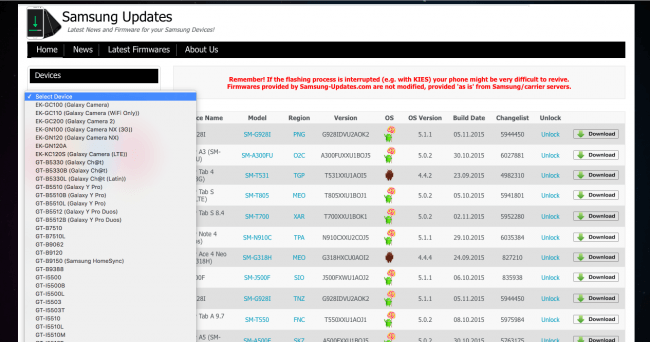
Dakle, jeste li spremni? Jeste li instalirali upravljačke programe i ponovno pokrenuli računalo? Jeste li raspakirali arhive programa Odin i firmware? Je li vaš pametni telefon/tablet napunjen? Onda počnimo! Pažljivo slijedite moje upute i za 15 minuta dobit ćete uređaj sa svježe instaliranim softverom.
Kako vratiti standardni firmware na bilo koji Samsung uređaj:
Korak 1: Pokrenite Odin na svom računalu.Korak 2: Prevedi mobilni uređaj u način preuzimanja. Da biste to učinili, isključite ga, a zatim pritisnite gumbe jedan po jedan "Stišaj glasnoću", "Dom" I “Prehrana”. Zatim pritisnite tipku jednom "Pojačati", nastaviti.
Korak 3: Spojite gadget na računalo putem USB kabela.
Korak 4: Kada u Odin program Plavo svjetlo će zasvijetliti nasuprot spojenog priključka, kliknite na gumb "AP" i odaberite datoteku firmvera koju ste trebali preuzeti unaprijed.
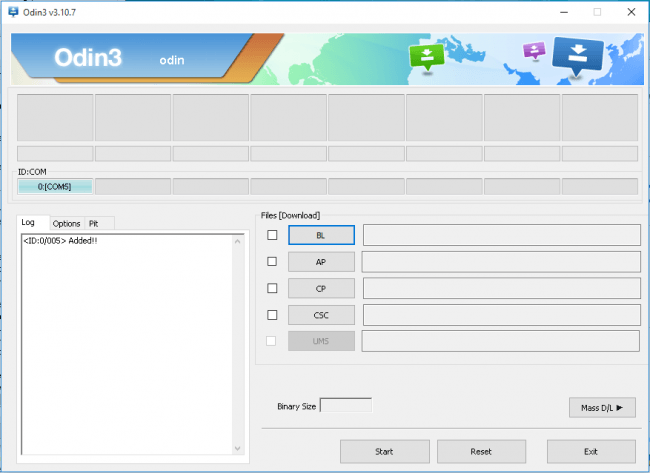
Korak 5: Uslužnom programu Odin potrebno je nekoliko minuta da provjeri firmware. Kada je spreman, pritisnite gumb "Početak", koji se nalazi na dnu prozora.
Korak 6: Nakon završetka procesa, uređaj će se automatski ponovno pokrenuti.
Korak 7: Za nekoliko minuta trebali biste vidjeti ekran početno postavljanje, gdje trebate odabrati jezik sučelja, spojiti se na mrežu, dodati račun i tako dalje.
To je sve! Sada vaš gadget ima instaliran standardni softver, koji će primati službena ažuriranja bežično.
"Povratak" na staru verziju ažuriranja
Da biste to učinili, možete resetirati sve postavke pomoću posebnog koda koji se može dobiti samo od službenih predstavnika proizvođača. Idite na njihovu web stranicu, pronađite njihove kontakte, javite se. Izdiktirate im IMEI svog telefona, a kao odgovor dobijete potreban kod. Bit će vam objašnjeni detalji "povratka".
Možete se sinkronizirati s računalom putem kabela. Ali prvo instalirajte upravljačke programe na svoje računalo. Mogu se pronaći ili na službenoj web stranici ili na posebnom disku koji ste dobili s telefonom.
Vraćamo originalni tvornički firmware
Ova je opcija prikladna za one koji su razočarani bilo kojom verzijom ažuriranja, shvaćajući da njihov mobilni uređaj može normalno funkcionirati samo na tvorničkoj verziji firmvera.
Najjednostavniji i najučinkovitiji način je “hard reset”, odn Hard Reset. To će vam omogućiti da vratite softver koji su instalirali proizvođači. Postoje dvije opcije kako vratiti staro ažuriranje na Android: kroz postavke u izborniku samog telefona i korištenjem "čarobne" kombinacije tipki kada je firmware "ubio" telefon i on se čak i ne uključuje.
1. Kroz postavke. Idite do njih kroz izbornik, odaberite "O uređaju", a zatim "Poništi postavke". Ponekad ćete možda morati unijeti sigurnosne kodove, koje biste trebali dobiti zajedno s telefonom (mogu biti navedeni u uputama). Međutim, imajte na umu da ako se firmware promijeni, mjesto i nazivi odjeljaka također se mijenjaju. Morat ćete vratiti svoje podatke; uključujući i ako koristite ovaj klijent e-pošte.
2. Svaka vrsta telefona ima svoje kombinacije. Stoga idite na specijalizirane forume ili potražite pomoć u odjeljku s tehničke informacije, koje možete pronaći na službenim stranicama proizvođača. Često je to kombinacija: tipka za uključivanje (ili otključavanje) + izbornik + tipka za smanjivanje glasnoće (u nekim slučajevima, povećanje glasnoće). Štoviše, ne samo pritisnite, već držite. Ne zaboravite da će sve informacije na telefonu biti uništene. Sva memorija bit će formatirana.
